ACDSee PhotoManager是一款十分不错的图片浏览工具,该软件可以帮助用户快速打开浏览器,去浏览图片内容,此外软件还可以支持QuickTime及Adobe格式档案的浏览,同时也能自由调整图片的大小尺寸,所以喜欢的话,就来下载体验吧!
软件介绍
ACDSee 可快速的开启,浏览大多数的影像格式新增了 QuickTime 及 Adobe 格式档案的浏览,可以将图片放大缩小,调整视窗大小与图片大小配合,全萤幕的影像浏览,并且支援 GIF 动态影像。不但可以将图档转成BMP,JPG 和 PCX档,而且只需按一下便可将图档设成桌面背景;图片可以播放幻灯片的方式浏览,还可以看GIF的动画。而且ACDSee 提供了方便的电子相本,有十多种排序方式,树状显示资料夹,快速的缩图检视,拖曳功能,播放 WAV 音效档案。档案总管 ACDSee可以整批的变更档案名称,编辑程式的附带描述说明。
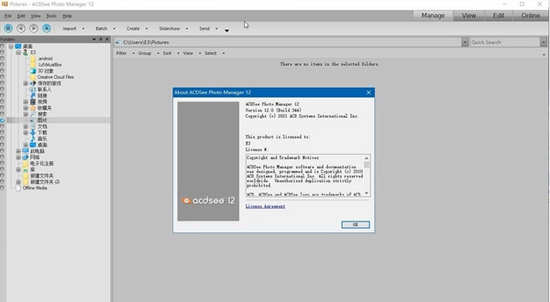
软件功能
1、浏览速度快。
2、根据自己的需要整理。
3、有意义的元数据。
4、立即查找。
5、管理各种文件。
操作说明
1、双击桌面上的ACDSee快捷图标,打开ACDsee缺省的Browse窗口。
2、单击浏览工具栏中的[Folders],在下面的树型目录中找到要浏览图片的文件夹,文件列表窗口中将显示文件夹中所有图片。
3、单击一幅图片,预览面板中将显示图片内容。注:此时可以在文件列表工具栏的[mode]下拉列表框中选择改变显示图片文件的方法。
4、要打印图片,可以先在文件列表中单击选中图片,再单击主工具栏的[print]按钮,然后,单击下面活动工具栏中的[print]即可进入打印程序。
5、要将选中的图片发E-mail, 可以先在文件列表中单击选中图片,再单击主工具栏的[Share]按钮, 然后,单击下面活动工具栏中的[E-mail]即打开发送邮件的对话框。将打开View窗口按实际大小显示窗片。
6、要将图片设置为桌面墙纸,可以先在文件列表中单击选中图片,再单击主工具栏的[Creat], 然后,单击下面活动工具栏中的[Wall Paper]下拉列表框,可以选择墙纸的铺设方式。
更新日志
1.修复已知bug
2.优化操作体验
标签: 图片浏览
精品推荐
装机必备软件
























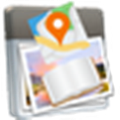








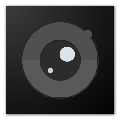

网友评论